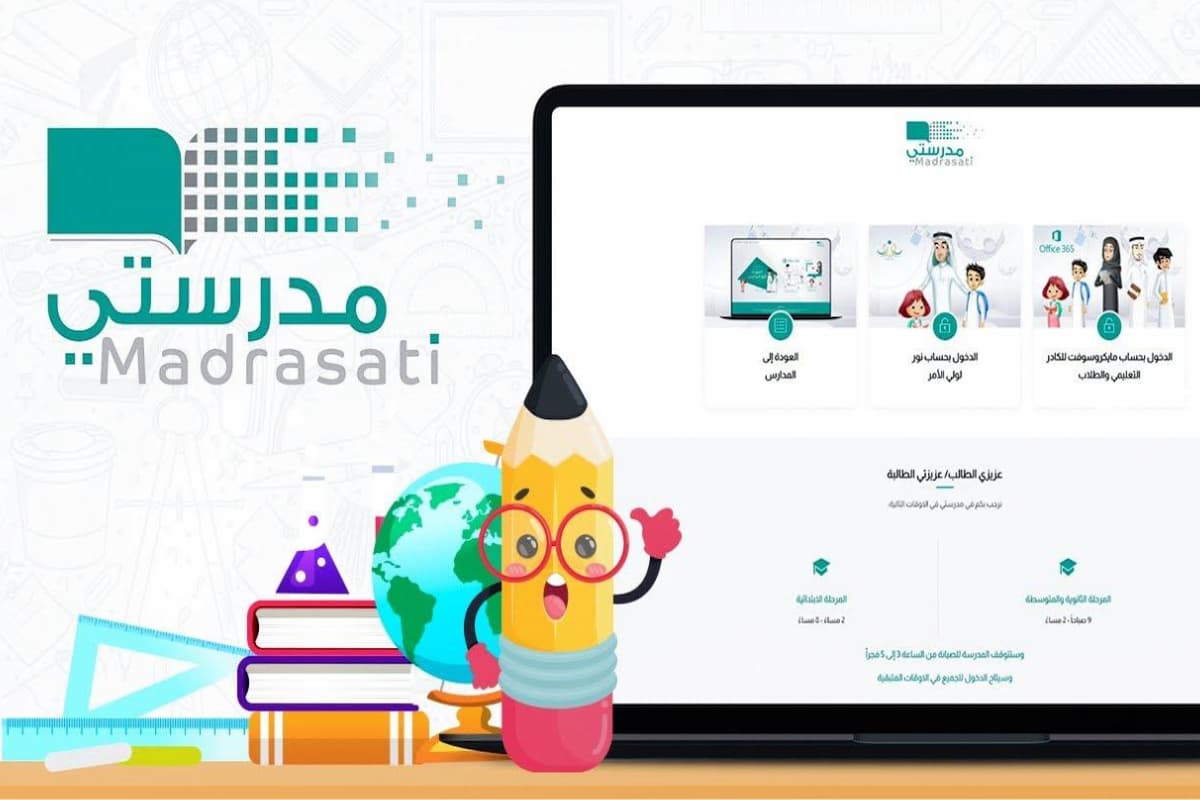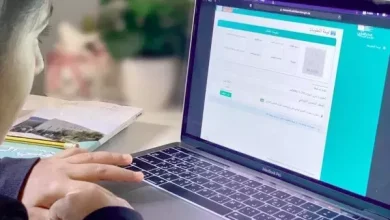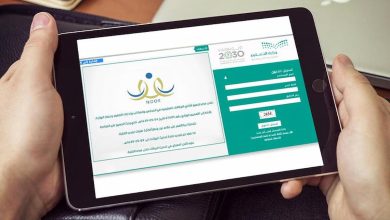طريقة الدخول إلى ميكروسفت تيمز (Microsoft Teams) والتعامل معه في منصة مدرستي

طريقة الدخول إلى ميكروسفت تيمز (Microsoft Teams) والتعامل معه في منصة مدرستي يُسهل على الطالب الاستفادة من مُختلف الخدمات التعليمية التي يتم تقديمها له، ونوضح من خلال موقع مرحبا طريقة تسجيل الدخول على منصة مدرستي بميكروسوفت تيمز وأهم المعلومات عن هذه الخدمة المميزة التي توافرت لمختلف الطلاب والمعلمين بالسعودية.
طريقة الدخول إلى ميكروسفت تيمز (Microsoft Teams) والتعامل معه في منصة مدرستي
يمكن للطالب بكل سهولة التسجيل في منصة مدرستي مايكروسوفت تسجيل الدخول باتباع بعض الخطوات الإلكترونية البسيطة، وهي:
- الدخول إلى الموقع الرسمي لمايكروسوفت “من هنا“.
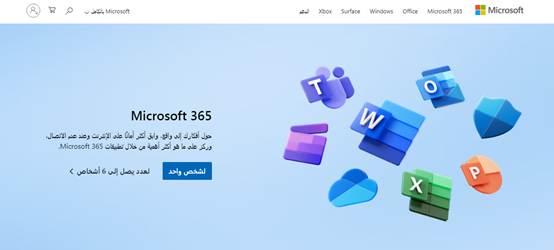
- النقر على مايكروسوفت بالكامل والتي توجد على الواجهة العلوية من الموقع.
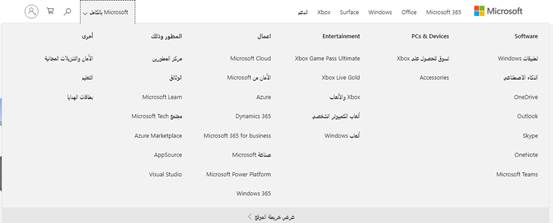
- النقر على مايكروسوفت تيمز.
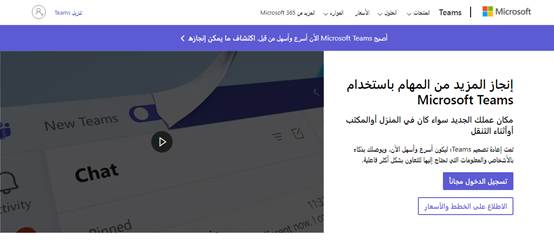
- النقر على تسجيل الدخول.
- كتابة البريد الإلكتروني.
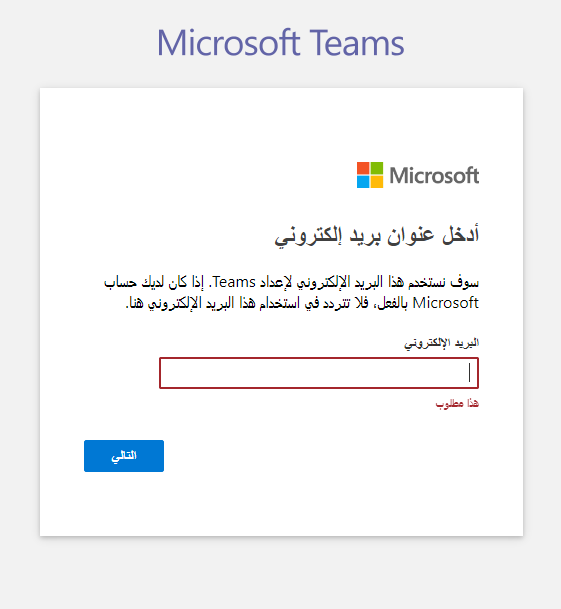
- النقر على التالي.
- كتابة رمز المرور.
- النقر على تسجيل الدخول.
طريقة إنشاء حساب للطلاب على مايكروسوفت تيمز
لمن لا يوجد له حساب رسمي كذلك القدرة على إنشاء الحساب على الموقع بكل سهولة ويُسر، وذلك باتباع الخطوات التالية:
- الدخول إلى الموقع الإلكتروني الرسمي لمايكروسوفت “من هنا“.
- النقر على تسجيل الدخول أعلى الصفحة.
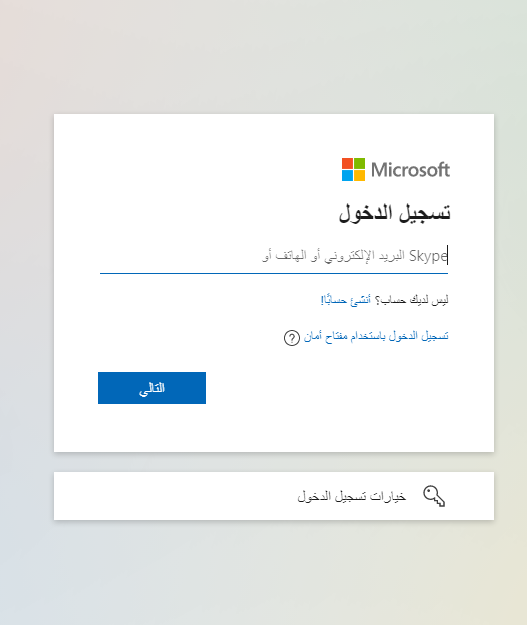
- الضغط على أنشئ حسابًا.
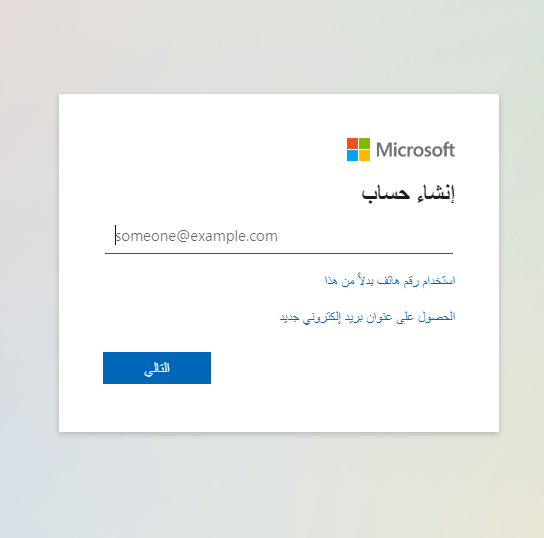
- كتابة البريد الإلكتروني أو رقم الهاتف.
- النقر على التالي.
- كتابة المعلومات الخاصة بالمدرسة.
- اتباع التعليمات إلى النهاية حتى إتمام خطوات التسجيل.
اقرأ أيضًا: طريقة تسجيل الدخول في برنامج تيمز Microsoft Teams
مايكروسوفت تيمز تسجيل الدخول للطلاب عبر توكلنا
هُناك طريقة أخرى يمكن من خلالها التسجيل في مايكروسوفت تيمز والمُتعبة عبر تطبيق توكلنا، وهي ما تساعد في الوصول إلى خدمات منصة مدرستي بكل سهولة، وبها نتبع الخطوات التالية:
- تحميل تطبيق توكلنا على الهاتف الأندرويد “من هنا” وعلى الآيفون “من هنا“.
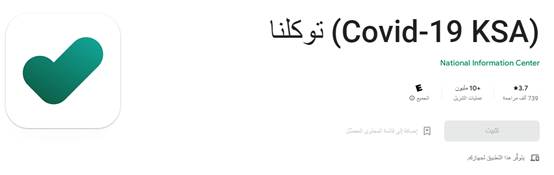
- الدخول إلى الحساب الرسمي في توكلنا باستخدام رقم الهوية الوطنية حال كان المسجل مواطن ورقم الإقامة حال كان مقيم.
- ستظهر حسابات مايكروسوفت الخاصة بالطالب على الواجهة.
- تسجيل الدخول على منصة مدرستي.
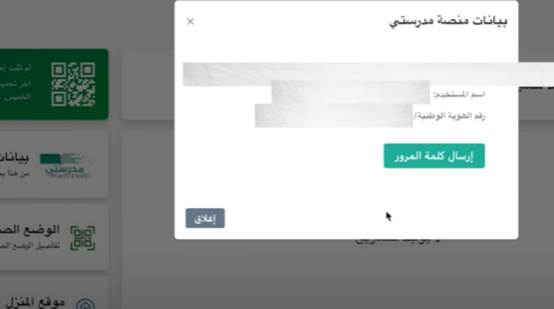
- النقر على إرسال كلمة المرور الخاصة بحساب مايكروسوفت للدخول إلى المنصة.
- يتم استقبال رسالة على الجوال بها كلمة المرور الخاصة بالحساب.
- الدخول إلى منصة مدرستي.
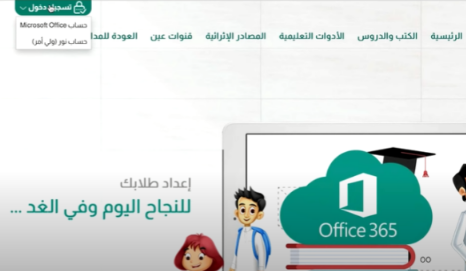
- الضغط على تسجيل الدخول.
- كتابة اسم المستخدم وكلمة المرور التي تم إرسالها إلى الجوال.
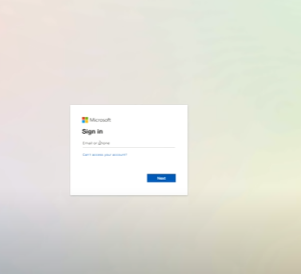
- تحديث كلمة المرور وتأكيدها.
- النقر على تسجيل الدخول إلى منصة مدرستي.
- توثيق الحساب باستخدام رقم الجوال والبريد الإلكتروني.
- كتابة رقم الجوال.
- توثيق الحساب بالرقم السري الذي تم إرساله إلى الجوال الخاص بالعميل.
- تحديد دولة إقامة العميل.
- كتابة رمز المصادقة.
- النقر على إنهاء التسجيل في منصة مدرستي.
تسجيل دخول منصة مدرستي مايكروسوفت تيمز للمعلمين
يستفيد المعلمين أيضًا من منصة مدرستي، وذلك بالتسجيل بها عبر مايكروسوفت تيمز، وفيما يلي نعرض خطوات التسجيل:
- الدخول إلى منصة مدرستي “من هنا“.
- النقر على الدخول بحساب مايكروسوفت للكادر التعليمي.
- كتابة اسم المستخدم في المكان المخصص له.
- النقر على التالي.
- كتابة كلمة المرور.
- النقر على تسجيل الدخول.
اقرأ أيضًا: طريقة تغيير رقم الهاتف في مايكروسوفت تيمز بالخطوات
تسجيل الدخول منصة مدرستي مايكروسوفت لأطفال روضتي
يمكن كذلك لولي الأمر الاستفادة من منصة مدرستي مع أطفال الروضة، وفيما يلي نعرض الخطوات المتبعة في تسجيل الدخول من خلال عرض طريقة الدخول إلى ميكروسفت تيمز (Microsoft Teams) والتعامل معه في منصة مدرستي:
- الدخول إلى الموقع الرسمي لمنصة مدرستي “من هنا“.
- الضغط على تسجيل بحساب مايكروسوفت لأطفال روضتي.
- إدخال اسم المستخدم.
- النقر على التالي.
- كتابة كلمة المرور.
- النقر على تسجيل الدخول.
بهذا يكون قد تم عرض طريقة الدخول إلى ميكروسفت تيمز (Microsoft Teams) والتعامل معه في منصة مدرستي بتقديم الخطوات الإلكترونية البسيطة التي يمكن الاستفادة بها من الخدمات التعليمية على المنصة.